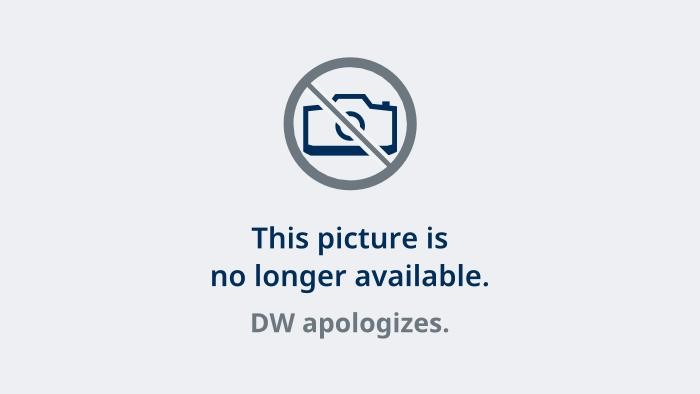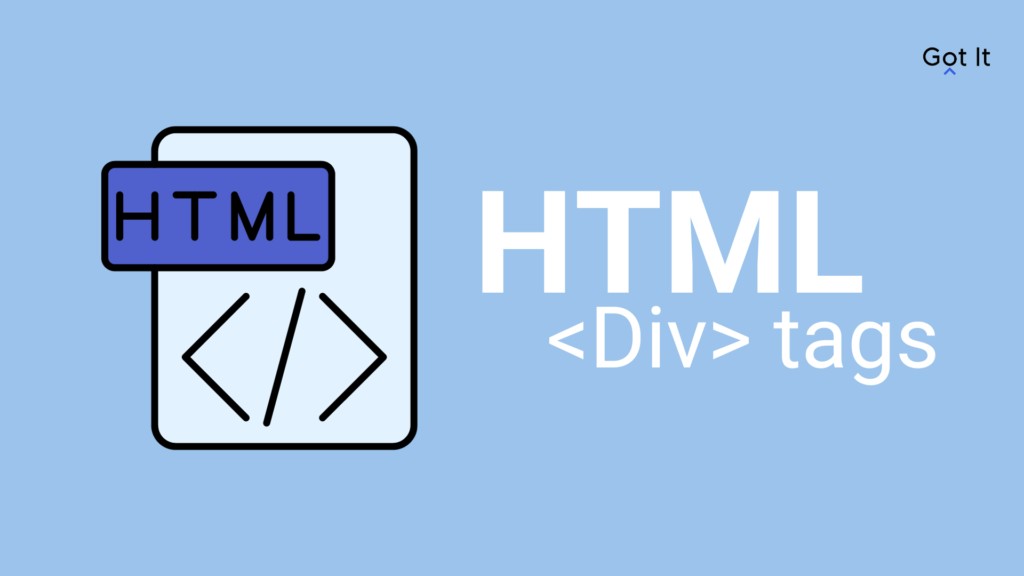**Hướng Dẫn Chi Tiết Các Bước Tạo Bảng Hiệu Quả Nhất 2024**
Bạn đang muốn trình bày dữ liệu một cách khoa học và dễ hiểu? Bảng biểu chính là giải pháp tối ưu! Bài viết này của CAUHOI2025.EDU.VN sẽ hướng dẫn bạn chi tiết Các Bước Tạo Bảng, từ cơ bản đến nâng cao, giúp bạn làm chủ kỹ năng này một cách dễ dàng. Tìm hiểu ngay cách tạo bảng trong Word, Excel, Google Sheets, cách định dạng bảng chuyên nghiệp và những lưu ý quan trọng để có một bảng biểu hoàn hảo. Nâng cao kỹ năng tin học văn phòng của bạn với hướng dẫn tạo bảng này nhé!
1. Tại Sao Cần Sử Dụng Bảng Để Trình Bày Thông Tin?
Bảng biểu đóng vai trò quan trọng trong việc trình bày thông tin một cách trực quan, cô đọng và dễ hiểu. Thay vì một đoạn văn dài dòng, bảng biểu giúp người đọc nhanh chóng nắm bắt các dữ liệu quan trọng, so sánh các yếu tố và đưa ra những nhận định chính xác. Theo một nghiên cứu của Viện Nghiên cứu Tin học và Kinh tế ứng dụng (IIAE), việc sử dụng bảng biểu trong báo cáo giúp tăng khả năng tiếp thu thông tin lên đến 40%.
1.1. Ưu Điểm Vượt Trội Của Bảng Biểu
- Tính trực quan: Dữ liệu được sắp xếp rõ ràng theo hàng và cột, giúp người đọc dễ dàng hình dung và so sánh.
- Tính cô đọng: Tóm tắt thông tin một cách ngắn gọn, loại bỏ những chi tiết rườm rà.
- Tính logic: Thể hiện mối quan hệ giữa các dữ liệu một cách có hệ thống.
- Dễ dàng tìm kiếm và so sánh: Giúp người đọc nhanh chóng tìm kiếm thông tin cần thiết và so sánh các dữ liệu liên quan.
1.2. Ứng Dụng Rộng Rãi Của Bảng Biểu
Bảng biểu được sử dụng rộng rãi trong nhiều lĩnh vực khác nhau:
- Học tập: Thống kê điểm số, so sánh các công thức, trình bày kết quả nghiên cứu.
- Kinh doanh: Báo cáo doanh thu, phân tích thị trường, quản lý kho hàng.
- Khoa học: Ghi lại kết quả thí nghiệm, phân tích dữ liệu, trình bày các nghiên cứu khoa học.
- Đời sống: Lập kế hoạch chi tiêu, theo dõi sức khỏe, quản lý thời gian.
2. Các Bước Tạo Bảng Cơ Bản Trong Microsoft Word
Microsoft Word là công cụ soạn thảo văn bản phổ biến, tích hợp nhiều tính năng tạo và chỉnh sửa bảng biểu mạnh mẽ. Dưới đây là hướng dẫn chi tiết các bước tạo bảng cơ bản trong Word:
2.1. Chèn Bảng Nhanh Chóng
Đây là cách đơn giản nhất để tạo một bảng.
- Bước 1: Mở tài liệu Word và đặt con trỏ chuột vào vị trí muốn chèn bảng.
- Bước 2: Chọn tab “Insert” (Chèn) trên thanh ribbon.
- Bước 3: Nhấp vào nút “Table” (Bảng) trong nhóm “Tables” (Bảng).
- Bước 4: Di chuyển chuột qua lưới ô vuông hiển thị để chọn số lượng hàng và cột mong muốn. Word sẽ hiển thị trước bảng bạn chọn trong tài liệu.
- Bước 5: Nhấp chuột để xác nhận lựa chọn và bảng sẽ được chèn vào tài liệu.
2.2. Chèn Bảng Với Tùy Chọn “Insert Table”
Cách này cho phép bạn tùy chỉnh số lượng hàng và cột chính xác hơn.
- Bước 1: Thực hiện các bước 1-3 như trên.
- Bước 2: Thay vì chọn trên lưới ô vuông, hãy chọn “Insert Table…” (Chèn Bảng…) từ menu thả xuống.
- Bước 3: Một hộp thoại “Insert Table” (Chèn Bảng) sẽ xuất hiện.
- Bước 4: Nhập số lượng cột vào ô “Number of columns” (Số cột).
- Bước 5: Nhập số lượng hàng vào ô “Number of rows” (Số hàng).
- Bước 6: Chọn “Fixed column width” (Độ rộng cột cố định) nếu bạn muốn các cột có độ rộng bằng nhau, hoặc chọn “AutoFit to contents” (Tự động điều chỉnh theo nội dung) để cột tự động điều chỉnh theo kích thước nội dung.
- Bước 7: Nhấp vào nút “OK” để tạo bảng.
2.3. Vẽ Bảng Tự Do
Nếu bạn muốn tạo một bảng có cấu trúc phức tạp, việc vẽ bảng tự do là một lựa chọn tốt.
- Bước 1: Thực hiện các bước 1-3 như trên.
- Bước 2: Chọn “Draw Table” (Vẽ Bảng) từ menu thả xuống.
- Bước 3: Con trỏ chuột sẽ biến thành hình bút chì.
- Bước 4: Nhấp và kéo chuột để vẽ đường viền ngoài của bảng.
- Bước 5: Vẽ các đường thẳng bên trong để tạo hàng và cột theo ý muốn.
2.4. Nhập Dữ Liệu Vào Bảng
- Di chuyển con trỏ chuột vào ô bạn muốn nhập dữ liệu.
- Gõ nội dung vào ô.
- Sử dụng các phím mũi tên hoặc phím “Tab” để di chuyển giữa các ô.
Alt: Các bước tạo bảng trong Microsoft Word: Chọn Insert, Table và chọn số hàng, cột mong muốn.
3. Các Bước Tạo Bảng Cơ Bản Trong Microsoft Excel
Excel là công cụ bảng tính mạnh mẽ, chuyên dụng cho việc tạo và xử lý dữ liệu trong bảng biểu. Dưới đây là hướng dẫn chi tiết các bước tạo bảng cơ bản trong Excel:
3.1. Tạo Bảng Từ Dữ Liệu Có Sẵn
Nếu bạn đã có dữ liệu trong Excel, bạn có thể dễ dàng tạo bảng từ dữ liệu đó.
- Bước 1: Chọn vùng dữ liệu bạn muốn tạo bảng.
- Bước 2: Chọn tab “Insert” (Chèn) trên thanh ribbon.
- Bước 3: Nhấp vào nút “Table” (Bảng) trong nhóm “Tables” (Bảng).
- Bước 4: Một hộp thoại “Create Table” (Tạo Bảng) sẽ xuất hiện.
- Bước 5: Đảm bảo rằng vùng dữ liệu đã chọn được hiển thị chính xác trong ô “Where is the data for your table?” (Dữ liệu cho bảng của bạn nằm ở đâu?).
- Bước 6: Nếu bảng của bạn có tiêu đề, hãy đánh dấu vào ô “My table has headers” (Bảng của tôi có tiêu đề).
- Bước 7: Nhấp vào nút “OK” để tạo bảng.
3.2. Tạo Bảng Trống
Nếu bạn muốn tạo một bảng trống để nhập dữ liệu sau, hãy làm theo các bước sau:
- Bước 1: Chọn một ô bất kỳ trong Excel.
- Bước 2: Thực hiện các bước 2-3 như trên.
- Bước 3: Một bảng trống sẽ được tạo với các tiêu đề cột mặc định (Column1, Column2,…).
- Bước 4: Bạn có thể thay đổi tiêu đề cột và nhập dữ liệu vào bảng.
3.3. Thêm Hàng Hoặc Cột Vào Bảng
- Thêm hàng: Nhấp chuột phải vào một ô bất kỳ trong hàng bạn muốn thêm hàng mới bên trên hoặc bên dưới. Chọn “Insert” (Chèn) và sau đó chọn “Table Rows Above” (Hàng Bảng Bên Trên) hoặc “Table Rows Below” (Hàng Bảng Bên Dưới).
- Thêm cột: Nhấp chuột phải vào một ô bất kỳ trong cột bạn muốn thêm cột mới bên trái hoặc bên phải. Chọn “Insert” (Chèn) và sau đó chọn “Table Columns to the Left” (Cột Bảng Bên Trái) hoặc “Table Columns to the Right” (Cột Bảng Bên Phải).
3.4. Xóa Hàng Hoặc Cột Trong Bảng
- Xóa hàng: Nhấp chuột phải vào một ô bất kỳ trong hàng bạn muốn xóa. Chọn “Delete” (Xóa) và sau đó chọn “Table Rows” (Hàng Bảng).
- Xóa cột: Nhấp chuột phải vào một ô bất kỳ trong cột bạn muốn xóa. Chọn “Delete” (Xóa) và sau đó chọn “Table Columns” (Cột Bảng).
4. Các Bước Tạo Bảng Cơ Bản Trong Google Sheets
Google Sheets là một ứng dụng bảng tính trực tuyến miễn phí, cung cấp các tính năng tương tự như Excel. Dưới đây là hướng dẫn chi tiết các bước tạo bảng cơ bản trong Google Sheets:
4.1. Tạo Bảng Từ Dữ Liệu Có Sẵn
- Bước 1: Chọn vùng dữ liệu bạn muốn tạo bảng.
- Bước 2: Chọn menu “Data” (Dữ liệu) trên thanh menu.
- Bước 3: Chọn “Create a filter” (Tạo bộ lọc). Google Sheets sẽ tự động tạo một bảng với các bộ lọc ở tiêu đề cột.
4.2. Tạo Bảng Trống
- Bước 1: Chọn một ô bất kỳ trong Google Sheets.
- Bước 2: Nhập dữ liệu vào các ô để tạo bảng.
- Bước 3: Chọn vùng dữ liệu bạn vừa nhập.
- Bước 4: Thực hiện các bước 2-3 như trên.
4.3. Thêm Hàng Hoặc Cột Vào Bảng
- Thêm hàng: Nhấp chuột phải vào một ô bất kỳ trong hàng bạn muốn thêm hàng mới bên trên hoặc bên dưới. Chọn “Insert row above” (Chèn hàng bên trên) hoặc “Insert row below” (Chèn hàng bên dưới).
- Thêm cột: Nhấp chuột phải vào một ô bất kỳ trong cột bạn muốn thêm cột mới bên trái hoặc bên phải. Chọn “Insert column left” (Chèn cột bên trái) hoặc “Insert column right” (Chèn cột bên phải).
4.4. Xóa Hàng Hoặc Cột Trong Bảng
- Xóa hàng: Nhấp chuột phải vào một ô bất kỳ trong hàng bạn muốn xóa. Chọn “Delete row” (Xóa hàng).
- Xóa cột: Nhấp chuột phải vào một ô bất kỳ trong cột bạn muốn xóa. Chọn “Delete column” (Xóa cột).
5. Định Dạng Bảng Chuyên Nghiệp
Việc định dạng bảng giúp bảng trở nên dễ đọc, dễ hiểu và chuyên nghiệp hơn. Dưới đây là một số kỹ thuật định dạng bảng cơ bản:
5.1. Thay Đổi Kích Thước Hàng Và Cột
- Trong Word: Di chuyển con trỏ chuột đến đường biên của hàng hoặc cột bạn muốn thay đổi kích thước. Khi con trỏ chuột biến thành hình mũi tên hai chiều, nhấp và kéo để điều chỉnh kích thước. Bạn cũng có thể nhấp chuột phải vào bảng, chọn “Table Properties” (Thuộc tính Bảng) và điều chỉnh kích thước trong hộp thoại.
- Trong Excel và Google Sheets: Tương tự như Word, bạn có thể kéo đường biên của hàng hoặc cột để thay đổi kích thước. Hoặc nhấp chuột phải vào tiêu đề hàng hoặc cột, chọn “Row Height” (Chiều cao Hàng) hoặc “Column Width” (Độ rộng Cột) và nhập kích thước mong muốn.
5.2. Căn Chỉnh Dữ Liệu Trong Ô
- Trong Word, Excel và Google Sheets: Chọn ô hoặc vùng ô bạn muốn căn chỉnh. Sử dụng các nút căn chỉnh trên thanh ribbon (Word và Excel) hoặc thanh công cụ (Google Sheets) để căn chỉnh dữ liệu theo chiều ngang (trái, phải, giữa) và chiều dọc (trên, dưới, giữa).
5.3. Định Dạng Font Chữ, Màu Sắc Và Đường Viền
- Trong Word, Excel và Google Sheets: Chọn ô hoặc vùng ô bạn muốn định dạng. Sử dụng các công cụ định dạng font chữ, màu sắc và đường viền trên thanh ribbon (Word và Excel) hoặc thanh công cụ (Google Sheets) để thay đổi kiểu chữ, kích thước chữ, màu chữ, màu nền và kiểu đường viền.
5.4. Sử Dụng Các Kiểu Bảng (Table Styles)
- Trong Word và Excel: Chọn bảng của bạn. Chọn tab “Design” (Thiết kế) trên thanh ribbon. Duyệt qua các kiểu bảng có sẵn và chọn một kiểu phù hợp. Các kiểu bảng này sẽ tự động áp dụng các định dạng màu sắc, font chữ và đường viền một cách chuyên nghiệp.
5.5. Định Dạng Có Điều Kiện (Conditional Formatting)
- Trong Excel và Google Sheets: Định dạng có điều kiện cho phép bạn tự động định dạng các ô dựa trên các điều kiện cụ thể. Ví dụ, bạn có thể tô màu các ô có giá trị lớn hơn một ngưỡng nhất định, hoặc hiển thị biểu tượng cho các ô có giá trị cao, trung bình, thấp.

6. Những Lưu Ý Quan Trọng Khi Tạo Bảng
Để tạo ra một bảng biểu hiệu quả, hãy lưu ý những điều sau:
6.1. Xác Định Rõ Mục Đích Của Bảng
Trước khi bắt đầu tạo bảng, hãy xác định rõ mục đích của bảng là gì? Bạn muốn trình bày thông tin gì? Đối tượng người đọc là ai? Điều này sẽ giúp bạn lựa chọn loại bảng phù hợp, xác định các yếu tố cần thiết và định dạng bảng một cách hiệu quả.
6.2. Lựa Chọn Loại Bảng Phù Hợp
Có nhiều loại bảng khác nhau, mỗi loại phù hợp với một mục đích trình bày thông tin khác nhau. Ví dụ:
- Bảng so sánh: Dùng để so sánh các yếu tố khác nhau dựa trên các tiêu chí nhất định.
- Bảng thống kê: Dùng để thống kê số liệu, tần suất, tỷ lệ.
- Bảng phân loại: Dùng để phân loại các đối tượng vào các nhóm khác nhau.
6.3. Sắp Xếp Dữ Liệu Một Cách Logic
Sắp xếp dữ liệu theo một trật tự logic giúp người đọc dễ dàng theo dõi và so sánh thông tin. Bạn có thể sắp xếp dữ liệu theo thứ tự tăng dần, giảm dần, theo nhóm, hoặc theo một tiêu chí quan trọng nào đó.
6.4. Sử Dụng Tiêu Đề Rõ Ràng Cho Hàng Và Cột
Tiêu đề hàng và cột cần phải rõ ràng, ngắn gọn và dễ hiểu. Tiêu đề nên mô tả chính xác nội dung của hàng hoặc cột đó.
6.5. Tránh Sử Dụng Quá Nhiều Màu Sắc Và Định Dạng
Sử dụng quá nhiều màu sắc và định dạng có thể làm rối mắt người đọc và gây khó khăn trong việc tiếp thu thông tin. Hãy sử dụng màu sắc và định dạng một cách hợp lý để làm nổi bật những thông tin quan trọng.
6.6. Kiểm Tra Lỗi Chính Tả Và Lỗi Số Liệu
Trước khi hoàn thành bảng, hãy kiểm tra kỹ lỗi chính tả và lỗi số liệu. Một lỗi nhỏ có thể làm sai lệch ý nghĩa của bảng và gây hiểu lầm cho người đọc.
7. Câu Hỏi Thường Gặp (FAQ) Về Tạo Bảng
1. Làm thế nào để tạo bảng trong PowerPoint?
Trong PowerPoint, bạn có thể tạo bảng bằng cách vào Insert > Table và chọn số hàng và cột mong muốn, tương tự như trong Word.
2. Làm thế nào để chuyển đổi văn bản thành bảng trong Word?
Chọn đoạn văn bản bạn muốn chuyển đổi, vào Insert > Table > Convert Text to Table. Chọn các tùy chọn phân tách văn bản (ví dụ: dấu tab, dấu phẩy) và nhấp OK.
3. Làm thế nào để tạo bảng trong HTML?
Sử dụng các thẻ HTML <table>, <tr> (hàng), <th> (tiêu đề cột) và <td> (dữ liệu ô).
4. Làm thế nào để tạo bảng trong Markdown?
Sử dụng dấu gạch đứng (|) để phân tách các cột và dấu gạch ngang (—) để tạo tiêu đề.
5. Làm thế nào để tạo bảng pivot trong Excel?
Chọn dữ liệu của bạn, vào Insert > PivotTable. Kéo các trường vào các vùng “Rows”, “Columns”, “Values” để tạo bảng tổng hợp.
6. Làm thế nào để sắp xếp dữ liệu trong bảng Excel?
Chọn bảng của bạn, vào Data > Sort. Chọn cột bạn muốn sắp xếp và thứ tự sắp xếp (tăng dần hoặc giảm dần).
7. Làm thế nào để lọc dữ liệu trong bảng Google Sheets?
Chọn bảng của bạn, vào Data > Create a filter. Nhấp vào biểu tượng bộ lọc ở tiêu đề cột và chọn các giá trị bạn muốn hiển thị.
8. Làm thế nào để gộp các ô trong bảng Word?
Chọn các ô bạn muốn gộp, nhấp chuột phải và chọn Merge Cells.
9. Làm thế nào để thêm đường viền cho bảng trong Google Sheets?
Chọn bảng của bạn, nhấp vào biểu tượng Borders trên thanh công cụ và chọn kiểu đường viền bạn muốn.
10. Làm thế nào để thay đổi màu nền của bảng trong Word?
Chọn bảng của bạn, vào Design > Shading và chọn màu bạn muốn.
8. Tối Ưu Hóa Bảng Cho SEO (Search Engine Optimization)
Mặc dù bảng biểu chủ yếu phục vụ mục đích hiển thị dữ liệu trực quan, bạn vẫn có thể tối ưu hóa chúng cho SEO để cải thiện khả năng hiển thị của trang web trên các công cụ tìm kiếm:
- Sử dụng từ khóa trong tiêu đề bảng và chú thích: Tiêu đề và chú thích bảng nên chứa các từ khóa liên quan đến nội dung của bảng.
- Sử dụng văn bản thay thế (alt text) cho hình ảnh bảng: Nếu bạn sử dụng hình ảnh bảng, hãy đảm bảo rằng bạn đã thêm văn bản thay thế (alt text) mô tả nội dung của bảng.
- Đảm bảo bảng có thể đọc được trên thiết bị di động: Bảng nên được thiết kế sao cho dễ đọc trên các thiết bị di động, chẳng hạn như sử dụng phông chữ lớn hơn và tránh sử dụng quá nhiều cột.
- Sử dụng bảng một cách hợp lý: Không nên lạm dụng bảng. Chỉ sử dụng bảng khi nó thực sự cần thiết để trình bày thông tin một cách hiệu quả.
9. Kết Luận
Việc tạo bảng là một kỹ năng quan trọng trong nhiều lĩnh vực khác nhau. Bằng cách nắm vững các bước tạo bảng cơ bản và các kỹ thuật định dạng bảng chuyên nghiệp, bạn có thể trình bày thông tin một cách trực quan, cô đọng và dễ hiểu. Hãy áp dụng những kiến thức đã học vào thực tế và tạo ra những bảng biểu ấn tượng!
Bạn gặp khó khăn trong việc tạo bảng hoặc cần tư vấn thêm về các kỹ năng tin học văn phòng? Đừng ngần ngại truy cập CAUHOI2025.EDU.VN để khám phá thêm nhiều câu trả lời hữu ích và đặt câu hỏi của riêng bạn. Chúng tôi luôn sẵn sàng hỗ trợ bạn!
Địa chỉ: 30 P. Khâm Thiên, Thổ Quan, Đống Đa, Hà Nội, Việt Nam
Số điện thoại: +84 2435162967
Trang web: CAUHOI2025.EDU.VN
Hãy để CauHoi2025.EDU.VN đồng hành cùng bạn trên con đường chinh phục tri thức!